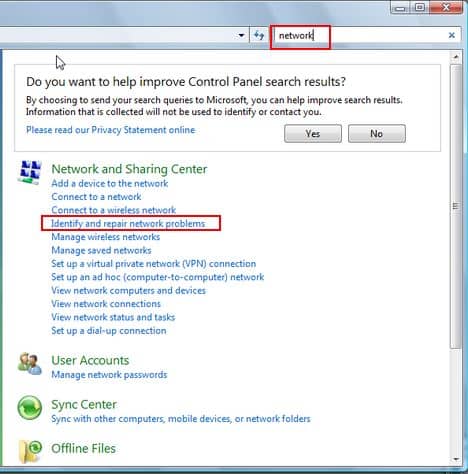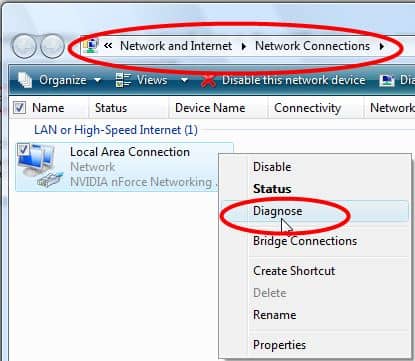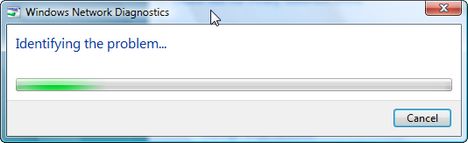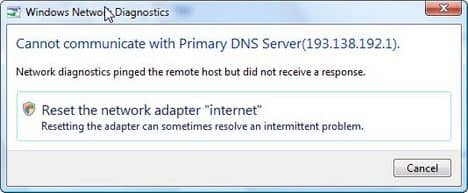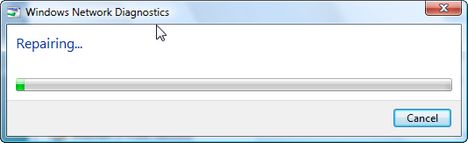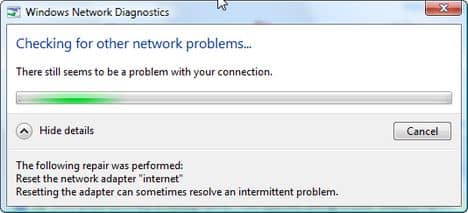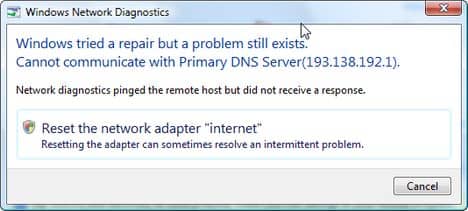Одним из хороших инструментов включенных в Windows Vista — Windows Network Diagnostic Tool. Этот инструмент может помочь вам с легкостью определить и решить большинство проблем вашей сети. Вам не нужно быть специалистом в компьютерных сетях, чтобы узнать, что случилось с вашей сетью или интернетом. Просто запустите программу, и она сообщит вам о проблемах, которые она обнаружит.
[note]Компания Gigabyte выпустила материнскую плату под названием Z77X-UD3H.Если посомотреть Обзор материнской платы Gigabyte Z77X-UD3H,то она имеет длинный список возможностей с новейшими технологиями Intel, среди которых полностью цифровая система питания, новый 3D двойной UEFI BIOS, технология Ultra Durable 4. [/note] В этом уроке я покажу Вам, как использовать Windows Network Diagnostics для успешного выявления проблем с подключением к сети или интернету. Есть несколько способов, чтобы найти этот инструмент. Один из них — идите в Панель управления и в поиске введите слово «network». В списке результатов поиска вы найдете Network and Sharing Center — сети и общий доступ . Под ним вы увидите ссылку с именем Выявление и ремонт сетевых проблем . Нажмите на неё и будет запущена программа Windows Network Diagnostic.
Другой вариант — идите в Панель управления->Сеть и Интернет->Сеть и коммутационный центр->Диагностика и ремонт . Кроме того, когда вы получаете доступ к Сетевые подключения , щелкните правой кнопкой мыши на значок сети и выберите Диагностика .
При запуске Windows Network начинается диагностический процесс выявления проблем с подключением.
Через некоторое время инструмент скажет вам, удалось ему найти какие-либо проблемы или нет.Когда проблема будет найден, Windows Network Diagnostics покажет описание и если это возможно предложит решение .
В приведенном выше скриншоте вы можете увидеть проблему с DNS сервера . При нажатии на предлагаемое решение, Windows Network Diagnostics пытается применить исправления, которые могли бы устранить эту проблему.
После того, как ремонт закончен, программа проверяет, устранена проблема или нет.
Как вы можете видеть на скриншоте ниже, в моём случае, проблема не может быть исправлена. В этом случае, оставшееся решение — обратиться к интернет-провайдеру и сообщить ему о моей проблеме.
Есть много других возможных сценариев того, что может пойти не так с подключением. Хорошей новостью является то, что Windows Network Diagnostics поможет вам определить их в течение нескольких секунд с помощью одного щелчка мыши.
 Решение проблемы. Советы Windows. Клуб Windows
Решение проблемы. Советы Windows. Клуб Windows